Machen wir uns nichts vor - eine Wand aus Zahlen in Excel kann überwältigend wirken. Die blassen Gitternetzlinien reichen einfach nicht aus, wenn Sie Ihre Daten wirklich lesbar machen möchten. Als jemand, der seit Jahren mit Tabellen kämpft, habe ich gelernt, dass die richtigen Linien Ihre Daten von verwirrend zu kristallklar verwandeln können.
Die gute Nachricht: Excel bietet mehrere Möglichkeiten, Linien hinzuzufügen, und ich werde Sie durch jede einzelne führen. Egal, ob Sie einen Bericht für Ihren Chef vorbereiten oder nur versuchen, Ihr monatliches Budget zu verstehen – diese Techniken werden Ihre Tabellen auf das nächste Level heben.
1. Die Grundlagen: Zeilen und Spalten hinzufügen
Bevor wir ausgefallen werden, decken wir die Grundlagen ab. Das Einfügen von Zeilen und Spalten ist Excel 101, aber es ist überraschend, wie viele Leute immer noch blind rechtsklicken und auf das Beste hoffen.
So fügen Sie eine Zeile hinzu:
- Klicken Sie mit der rechten Maustaste auf die Zeilennummer unterhalb der Stelle, an der die neue Zeile erscheinen soll
- Wählen Sie "Einfügen" (oder verwenden Sie die Tastenkombination Strg + Umschalt + +)
So fügen Sie eine Spalte hinzu:
- Klicken Sie mit der rechten Maustaste auf den Spaltenbuchstaben rechts von der gewünschten Position
- Wählen Sie "Einfügen"
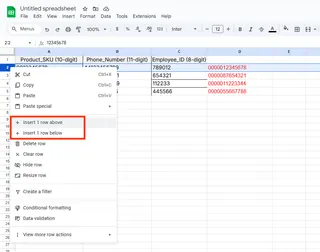
Profi-Tipp: Müssen Sie mehrere Zeilen oder Spalten auf einmal hinzufügen? Wählen Sie einfach mehrere Zeilennummern oder Spaltenbuchstaben aus, bevor Sie sie einfügen.
2. Rahmen-Zauber: Machen Sie Ihre Daten sichtbar
Diese Standard-Gitternetzlinien verschwinden, wenn Sie Ihr Blatt drucken oder teilen. So fügen Sie dauerhafte Rahmen hinzu, die tatsächlich angezeigt werden:
- Markieren Sie die Zellen, die Sie rahmen möchten
- Gehen Sie zu Start > Schriftartgruppe > Rahmen-Dropdown
- Wählen Sie Ihren Rahmenstil (oben, unten, alle Seiten usw.)
Wollen Sie mehr Kontrolle? Klicken Sie auf "Weitere Rahmen", um Linienstile und Farben anzupassen. Ich liebe es, dicke Rahmen für Summen und dünne Linien für reguläre Daten zu verwenden.
3. Gitternetzlinien drucken: Die einfache Sichtbarkeitslösung
Wenn Sie nur diese Standard-Gitternetzlinien drucken müssen:
- Gehen Sie zum Seitenlayout-Tab
- Aktivieren Sie "Drucken" unter Gitternetzlinien in den Blattoptionen
Dies ist perfekt, wenn Sie schnelle Referenzlinien ohne benutzerdefinierte Formatierung benötigen.
4. Freihandlinien zeichnen (ja, wirklich!)
Manchmal müssen Sie kreativ werden:
- Gehen Sie zu Einfügen > Formen
- Wählen Sie einen Linienstil
- Klicken und ziehen Sie, um überall auf Ihrem Blatt zu zeichnen
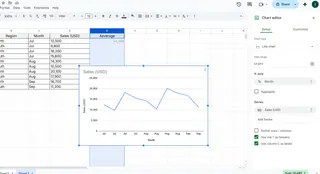
Großartig, um bestimmte Datenpunkte hervorzuheben oder Abschnitte visuell zu trennen. Klicken Sie mit der rechten Maustaste auf eine Linie, um deren Farbe oder Dicke zu ändern.
5. Trendlinien in Diagrammen: Zeigen Sie die Geschichte hinter Ihren Daten
Das Hinzufügen von Trendlinien zu Diagrammen zeigt Muster, die Sie sonst übersehen könnten:
- Klicken Sie auf Ihr Diagramm
- Gehen Sie zu Diagrammentwurf > Diagrammelement hinzufügen > Trendlinie
- Wählen Sie den Typ, der zu Ihren Daten passt
Dies ist Gold wert, um Verkaufstrends oder Wachstumsmuster im Laufe der Zeit zu erkennen.
6. Bedingte Formatierung: Intelligente Linien, die sich automatisch aktualisieren
Wollen Sie Linien, die basierend auf Ihren Datenwerten erscheinen?
- Wählen Sie Ihren Datenbereich aus
- Gehen Sie zu Start > Bedingte Formatierung > Neue Regel
- Legen Sie Ihre Bedingungen fest und wählen Sie die Rahmenformatierung
Stellen Sie sich vor, Rahmen erscheinen automatisch um alle Verkaufszahlen über dem Ziel. Ein Game Changer.
7. VBA-Magie: Automatisieren Sie Ihre Linien-Erstellung
Für Power-User (oder wenn Sie sich ambitioniert fühlen):
- Drücken Sie Alt+F11, um den VBA-Editor zu öffnen
- Fügen Sie ein neues Modul ein
- Fügen Sie Code wie diesen ein:
Sub AddBorders()
Range("A1:D10").Borders.LineStyle = xlContinuous
End Sub
Führen Sie dies aus, um sofort Rahmen zu einem beliebigen Bereich hinzuzufügen. Perfekt für sich wiederholende Formatierungsaufgaben.
Der intelligentere Weg: Lassen Sie KI Ihre Excel-Formatierung übernehmen
Während diese Methoden funktionieren, frisst die ständige manuelle Formatierung von Tabellen wertvolle Zeit. Deshalb haben wir bei Excelmatic einen KI-Assistenten gebaut, der all diese Formatierungsaufgaben mit einfachen Sprachbefehlen erledigt.
Anstatt sich all diese Schritte zu merken, sagen Sie Excelmatic einfach:
- "Füge Rahmen um alle Zusammenfassungsabschnitte hinzu"
- "Füge eine Zeile zwischen jeder monatlichen Datengruppe ein"
- "Hebe alle Werte über dem Ziel mit dicken Rahmen hervor"
Unsere KI versteht, was Sie brauchen, und wendet die perfekte Formatierung sofort an. Kein Durchforsten von Menüs oder Schreiben von VBA-Code mehr – es sei denn, Sie möchten.
Abschließende Gedanken
Das Hinzufügen von Linien in Excel geht nicht nur darum, hübsche Tabellen zu erstellen – es geht darum, Ihre Daten auf einen Blick verständlich zu machen. Egal, ob Sie sich für einfache Rahmen oder fortgeschrittene bedingte Formatierung entscheiden, diese Techniken werden Ihre Arbeit hervorheben.
Denken Sie daran: Der beste Ansatz hängt von Ihren spezifischen Bedürfnissen ab. Für schnelle Bearbeitungen funktioniert die manuelle Formatierung. Aber wenn Sie mit komplexen Berichten oder häufigen Aktualisierungen zu tun haben, sollten Sie eine KI-Lösung wie Excelmatic in Betracht ziehen, um Stunden mühsamer Arbeit zu sparen.
Was ist Ihre bevorzugte Methode, um Linien in Excel hinzuzufügen? Haben Sie irgendwelche Formatierungstricks, die ich nicht erwähnt habe? Hinterlassen Sie sie in den Kommentaren – ich bin immer auf der Suche nach neuen Möglichkeiten, Tabellen weniger schmerzhaft zu machen!






